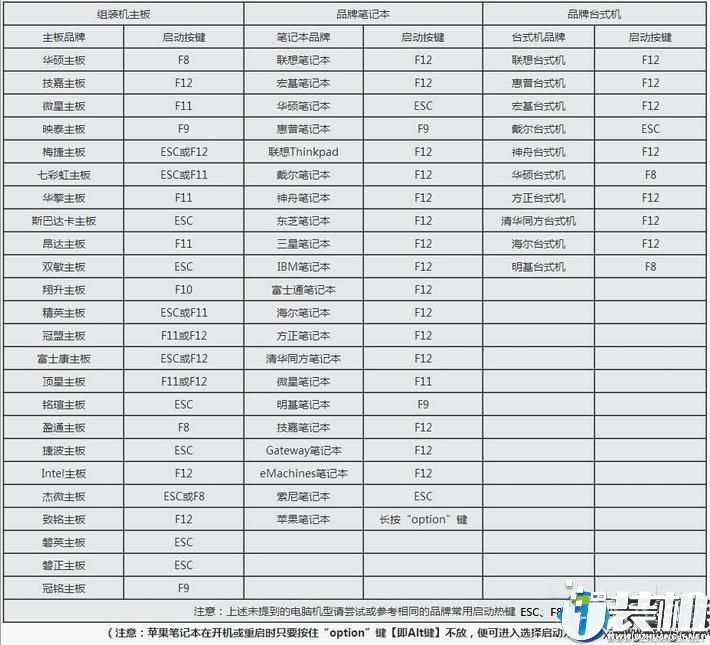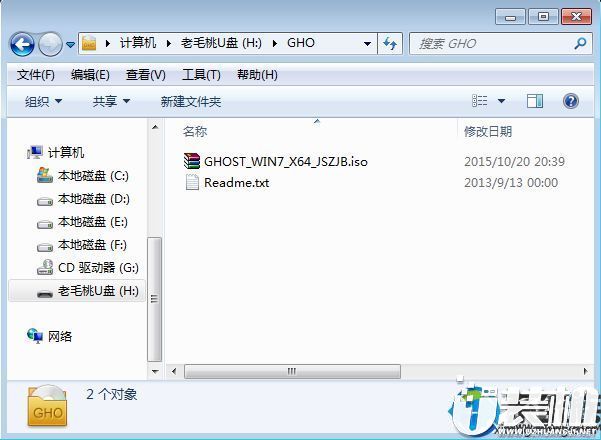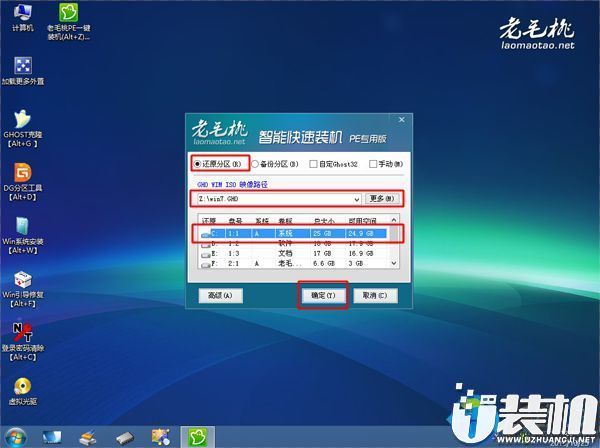惠普Pavilion 14-AL070TX电脑老毛桃winpe安装win7系统教程
阅读:73
时间:2019-05-24 16:59:32
当您的电脑出现了疑难杂症,重装系统是最简单粗暴的方法。但很多朋友对于重装系统根本一窍不通,为此,u装机小编手把手教你惠普Pavilion 14-AL070TX电脑使用老毛桃winpe安装win7系统的操作方法。
一、安装准备
1、win7操作系统下载:
2、4G左右U盘:
二、U盘启动热键图:
三、老毛桃winpe安装win7系统教程步骤如下
1、制作毛桃U盘启动盘之后,将系统iso镜像直接复制到U盘GHO目录;
2、在电脑上插入毛桃U盘启动盘,重启不停按F12或F11或Esc等快捷键,选择从U盘启动;
3、进入毛桃主菜单,选择【01】或【02】回车,运行pe系统;
4、在PE系统中,双击【老毛桃PE一键装机】打开,映像路径选择系统iso镜像文件,点击下拉框选择gho文件;
5、接着选择系统安装位置,一般是C盘,或根据卷标和磁盘大小选择,点击确定;
6、弹出对话框,勾选完成后重启、引导修复选项,然后点击是;
7、在这个界面,执行系统安装部署到C盘的操作,该过程3-5分钟;
8、操作完成后,电脑自动重启,此时拔出毛桃U盘,继续执行系统驱动安装、系统配置以及系统激活过程;
9、装系统过程需多次重启,直到启动进入系统桌面,系统就装好了。

上述,惠普Pavilion 14-AL070TX电脑老毛桃winpe安装win7系统教程就是这样。如果您也对操作系统一窍不通,不妨学学本文教程,很快,您就能完成系统的重装啦。